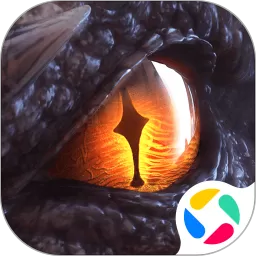昂达主板进入bios设置u盘启动
昂达主板作为国内较为知名的主板品牌,因其性价比高和稳定性较好,受到不少组装玩家和DIY爱好者的青睐。在日常使用中,很多用户会遇到需要通过U盘启动的需求,比如重新安装操作系统、进行系统维护或数据恢复等。本文将详细介绍在中国地区使用昂达主板时,如何进入BIOS并设置U盘启动的全过程,帮助用户顺利实现U盘启动。
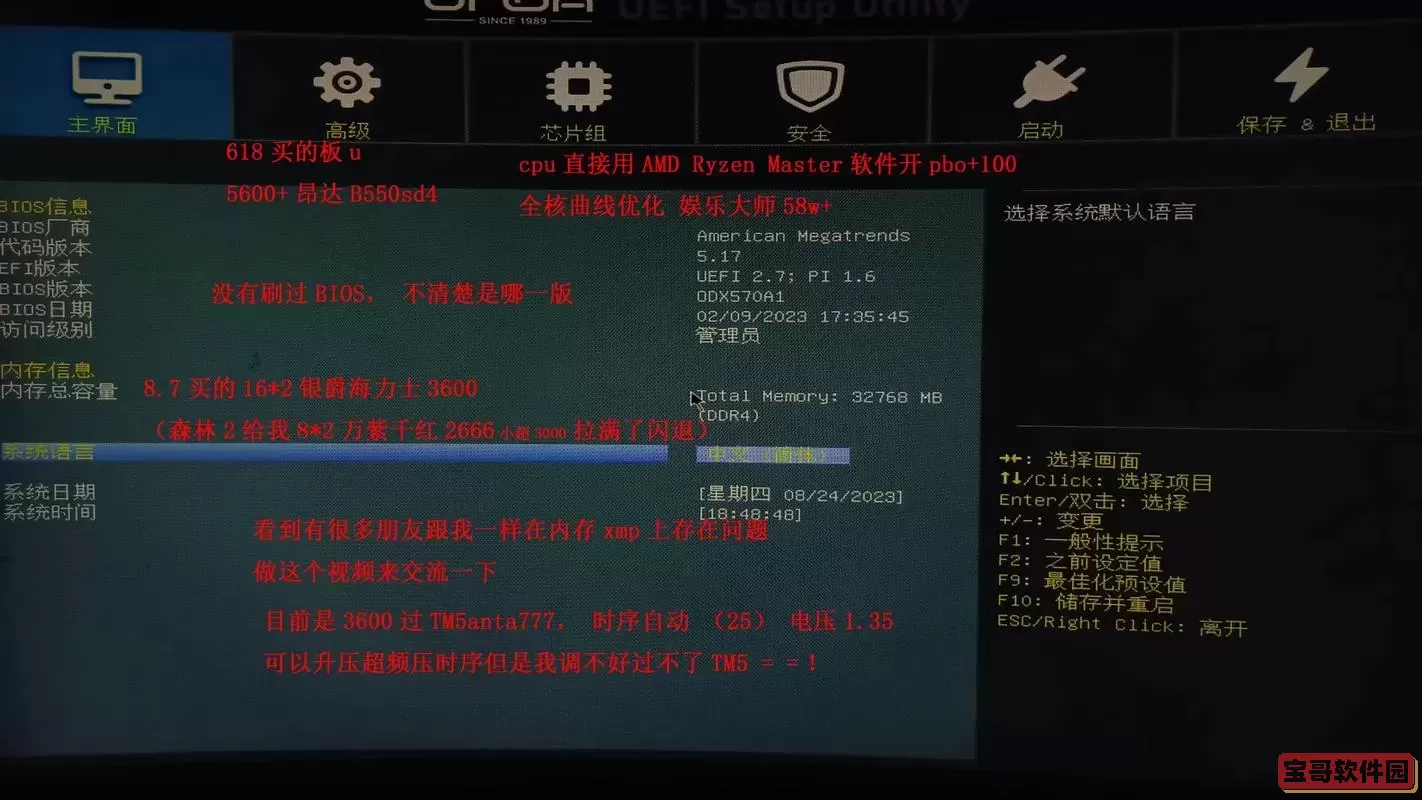
一、准备工作
在进行U盘启动设置前,首先要准备好一个制作完成的启动U盘。常见的制作工具有“UltraISO”、“老毛桃装机工具”、“WinPE”等,用户可以根据自己的需求选择合适的工具制作启动U盘。制作完成后,确保U盘正常插入电脑USB接口,且该启动盘已经具备引导能力。
二、如何进入昂达主板的BIOS
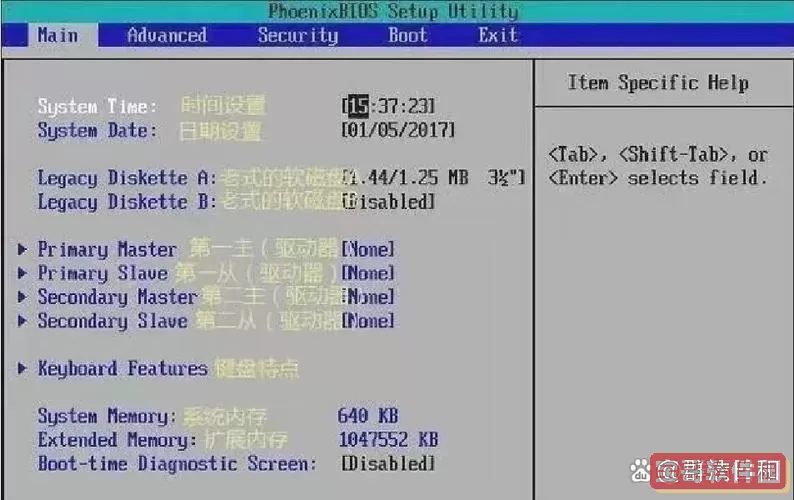
进入BIOS是设置U盘启动的第一步。打开电脑电源后,主板会进行自检,此时需要按下特定按键以进入BIOS设置界面。昂达主板进入BIOS通常使用的按键是“Delete(Del)”键,也有部分型号使用“F2”键。具体步骤如下:
1. 确保U盘已插入主板上的USB接口。
2. 开机或重新启动电脑。
3. 屏幕出现昂达Logo或者主板自检画面时,连续按“Delete”键,直到进入BIOS主界面。如果“Delete”键无效,可以尝试“F2”键。
提示:部分昂达主板支持通过“Esc”键调用启动菜单,用户可根据需要直接选择U盘启动设备。
三、BIOS界面主要模块介绍
昂达主板BIOS界面主要由以下几个部分组成:
1. Main(主页面):显示系统基础信息,如CPU型号、内存容量、硬盘信息等。
2. Advanced(高级设置):涉及芯片组设置、USB设置等。
3. Boot(启动设置):设置启动设备的优先顺序,关键部分。
4. Security(安全设置):密码设置等。
5. Exit(退出):保存设置或不保存退出BIOS。
四、设置U盘为第一启动项
进入BIOS后,需要进入“Boot”菜单设置启动顺序。具体步骤如下:
1. 在主界面使用键盘的左右方向键,切换到“Boot”菜单。
2. 在启动项列表中,可以看到系统默认的启动设备一般是硬盘(Hard Disk)、光驱(CD/DVD)或网络启动(LAN)。
3. 找到你的U盘对应的名称,通常以USB或者你的U盘品牌名显示,例如“USB:Kingston DataTraveler”等。
4. 使用“+”和“-”键或者根据屏幕提示的其他按键,将U盘移动到第一启动位置。
5. 有些昂达主板BIOS中,可能需要先开启“USB Legacy Support”或“USB Storage Device Support”,确保USB设备能被识别。
6. 设置完成后,按“F10”键保存并退出BIOS设置。
五、重启并验证U盘启动
电脑将自动重启,若U盘启动设置成功,系统会优先从U盘启动。此时,用户会进入U盘中的启动界面,进行系统安装或相关操作。
如果开机后没有进入U盘启动,而是直接进入硬盘系统,请检查以下几点:
1. U盘制作是否正确,是否具备引导启动功能。
2. U盘是否插入正确的USB接口,主板有些USB接口可能不支持启动。
3. BIOS中启动顺序是否正确设置。
4. 部分昂达主板UEFI模式下,可能需要禁用“Secure Boot”功能,或者切换启动模式为“Legacy”模式。
六、常见问题及解决方案
1. 进不了BIOS:确认主机没有使用键盘延迟设备,尝试更换键盘接口为USB 2.0口;快速按“Delete”键,多次尝试。
2. U盘不被识别:进入BIOS确认USB接口是否开启,禁用“Fast Boot”功能;尝试更换其他USB接口。
3. U盘启动成功但无法安装系统:确认系统安装镜像是否完整,或者重新制作启动盘。
七、小结
通过以上步骤,用户可以方便地在昂达主板电脑中进入BIOS,设置U盘为第一启动设备,实现从U盘启动的目的。考虑到不同型号主板BIOS界面可能存在细微差异,用户可参考主板说明书或昂达官方网站提供的资料辅助操作。掌握U盘启动设置技巧,不仅方便日常系统重装,也能处理突发系统故障,是每位电脑用户应具备的基本技能。
最后,建议用户在操作BIOS时谨慎调整相关设置,避免不当修改引发电脑启动异常。如遇到无法解决的问题,可以寻求专业技术支持或联系昂达官方售后服务。
版权声明:昂达主板进入bios设置u盘启动是由宝哥软件园云端程序自动收集整理而来。如果本文侵犯了你的权益,请联系本站底部QQ或者邮箱删除。